Incluir el enlace a la sala de vídeo en las plantillas de confirmación
Cuando los eventos que has creado son reuniones virtuales a través de las distintas plataformas de vídeo que tenemos disponible en TuCalendi, para que tus clientes puedan acceder a la sala de vídeo una vez hayan realizado la reserva contigo, debes incluir el enlace a la sala de vídeo en las plantillas de confirmación.
Esto es posible en TuCalendi de una manera muy sencilla utilizando la etiqueta de sustitución {video_link}, a continuación vamos a ver como lo puedes hacer.
Accede a TuCalendi con usuario y contraseña. Dirígete a la opción "Plantillas de email/SMS".
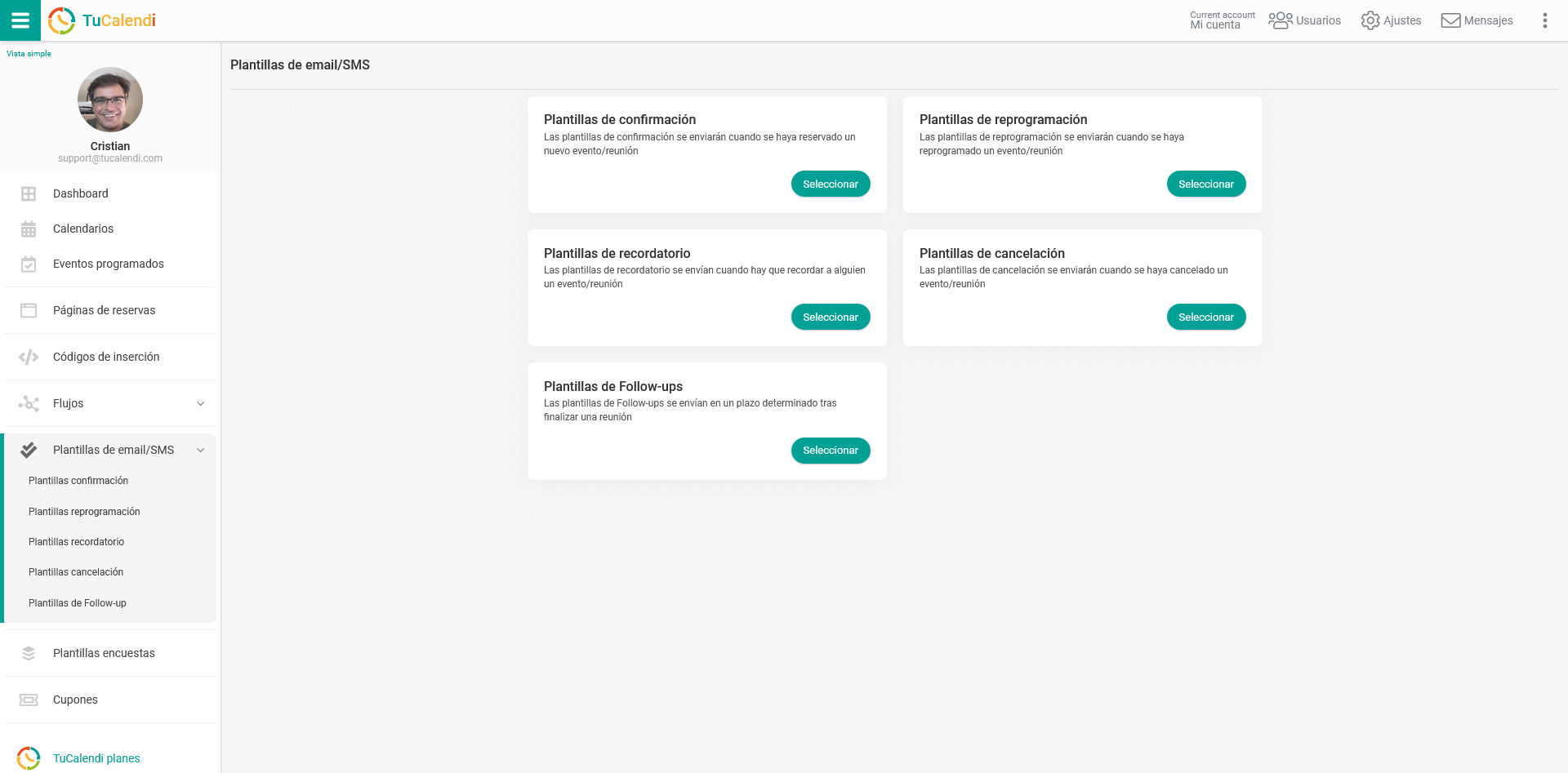
En la opción "Plantillas confirmación" clica en "Seleccionar":
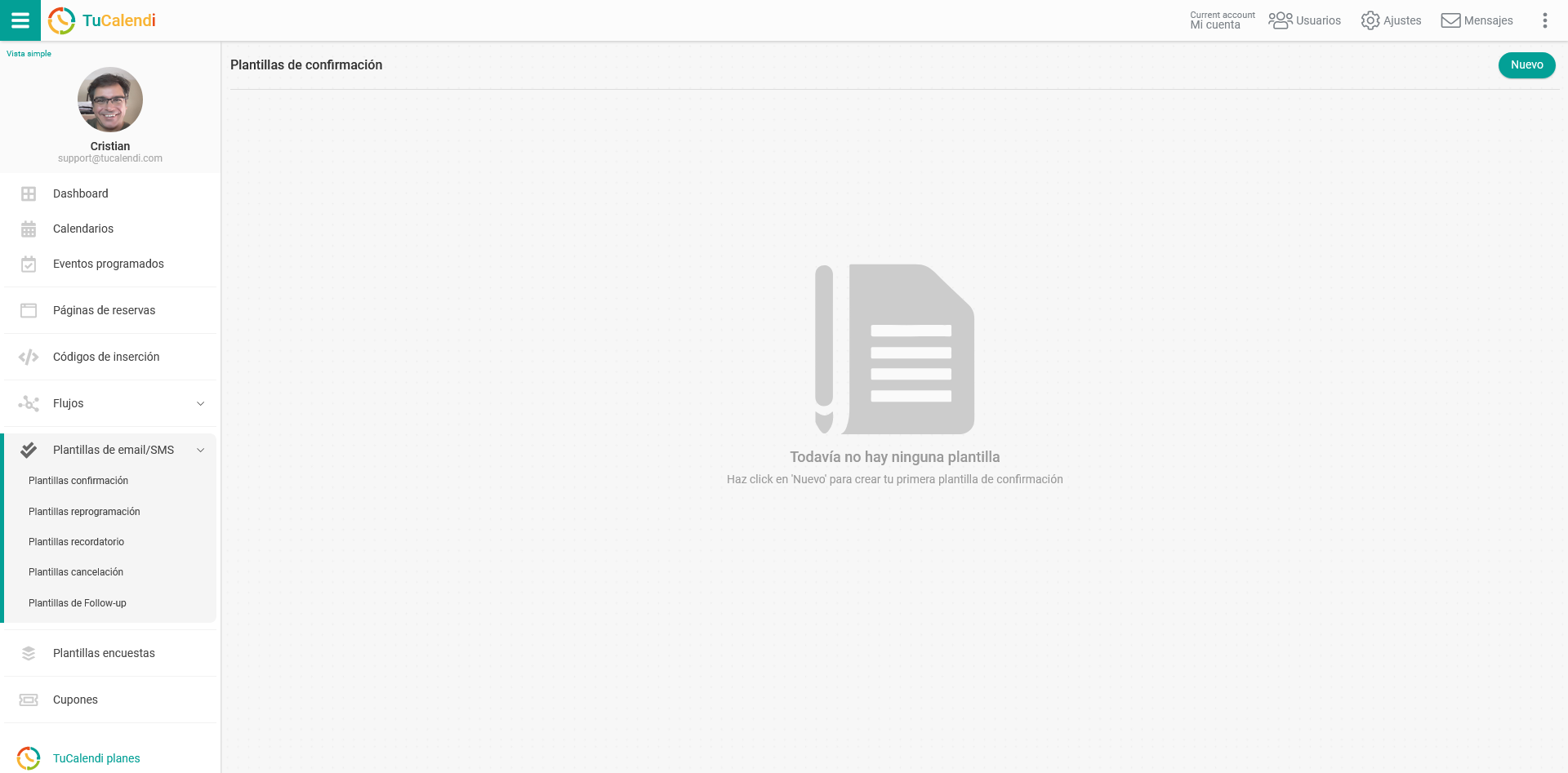
Si aún no has creado ninguna plantilla de confirmación, haz clic en el botón "Nuevo" e indica el nombre que quieres que tenga la plantilla que vas a crear.
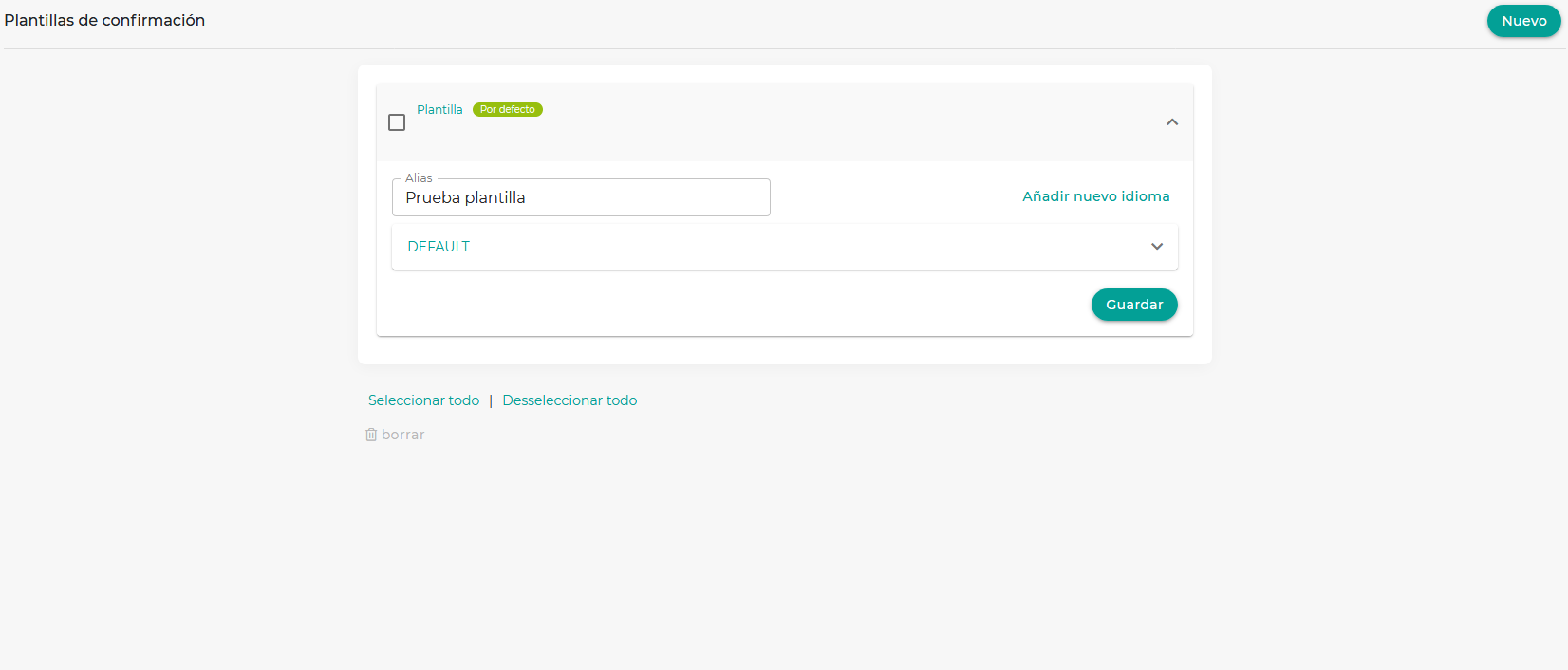
Inicialmente la plantilla se encuentrará vacía para que puedas personalizarla totalmente. Haz clic en el campo llamado "DEFAULT":
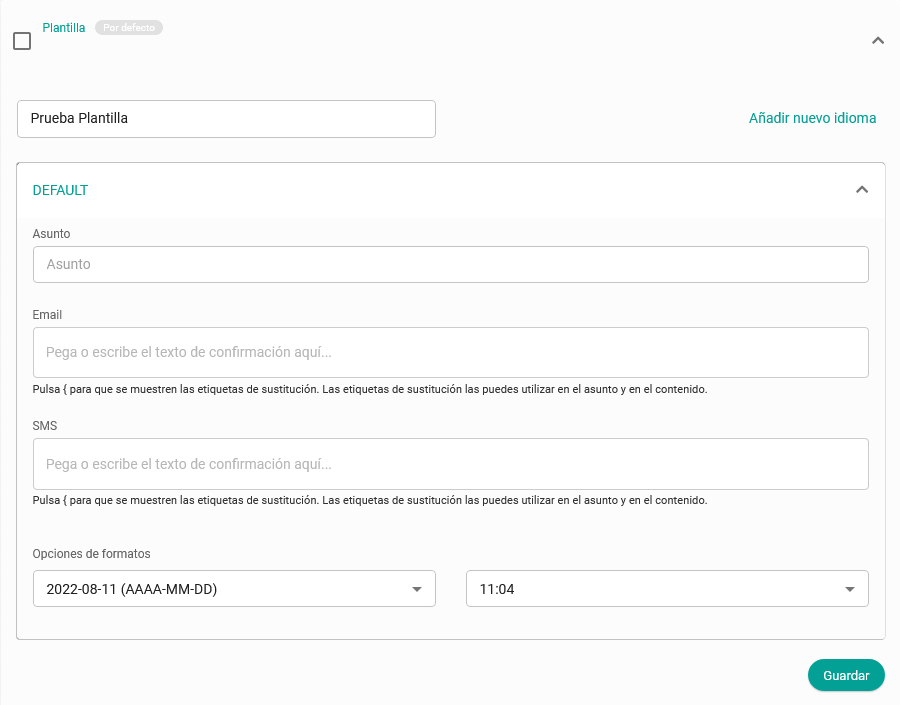 Al hacer clic en el campo "Email" se abrirá el editor con el que prodrás redactar la notificación de confirmación de las reservas e incluir las distintas etiquetas de sustitución que tenemos disponible.
Al hacer clic en el campo "Email" se abrirá el editor con el que prodrás redactar la notificación de confirmación de las reservas e incluir las distintas etiquetas de sustitución que tenemos disponible.
Para que tus clientes, independientemente de la plataforma de vídeo que hayas integrado en TuCalendi, reciban el enlace a la sala de reuniones virtuales debes añadir la etiqueta {video_link} y en el email de confirmación que recibirán una vez realizada una reserva contigo aparecerá el enlace a la sala de vídeo para poder acceder a la reunión.
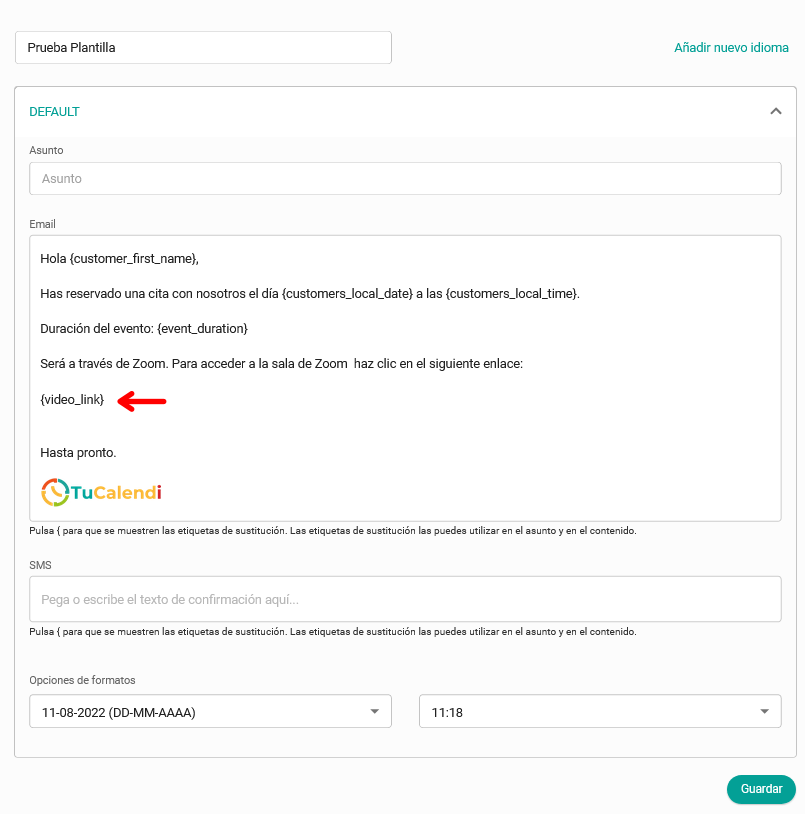 Si no deseas que se vea directamente el enlace a la sala de vídeo, puedes incluir la etiqueta {video_link} en un texto con enlace.
Si no deseas que se vea directamente el enlace a la sala de vídeo, puedes incluir la etiqueta {video_link} en un texto con enlace.
Para esto solo debes escribir el texto que desees, por ejemplo, "Para acceder a la sala de vídeo haz clic aquí". Seleccionar el dicho texto, hacer clic en la opción insertar enlace en el editor de la plantilla de confirmación:
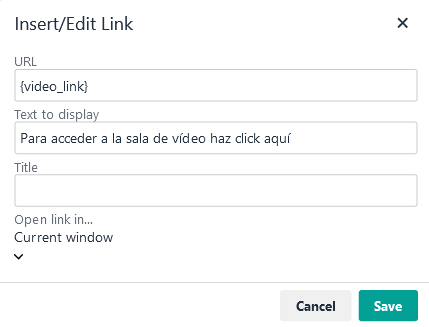
En la campor URL incluye la etiqueta de sustitución {video_link} y haz clic en "Save".
La plantilla de confirmación se mostrará de la siguiente forma:
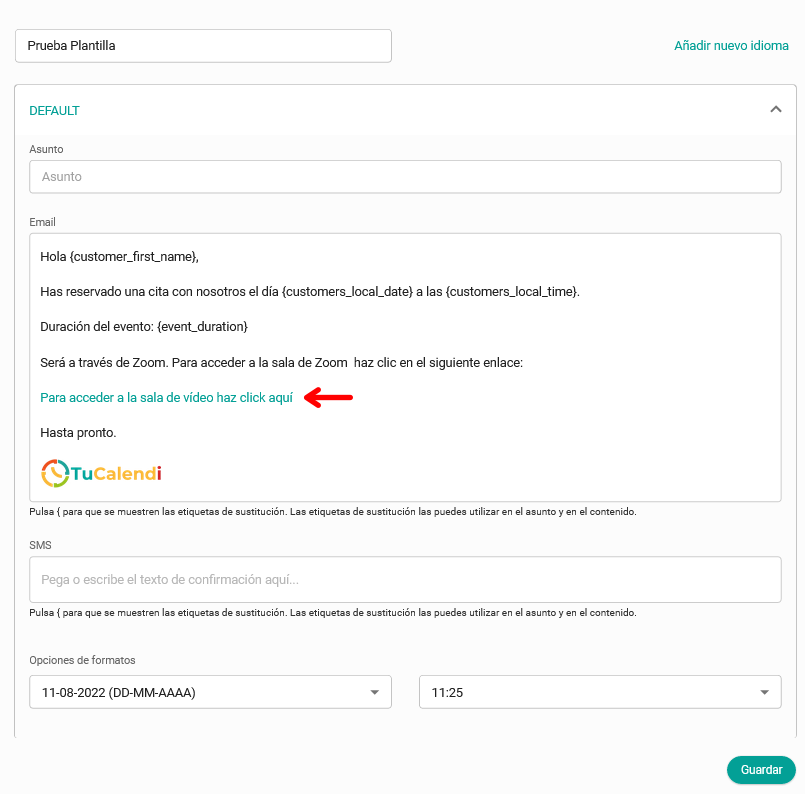 Al finalizar de personalizar la plantilla de confirmación haz clic en "Guardar" y los clientes recibirán el mail de confirmación de la forma que lo has diseñado.
Al finalizar de personalizar la plantilla de confirmación haz clic en "Guardar" y los clientes recibirán el mail de confirmación de la forma que lo has diseñado.